小米手机如何连接电脑操作 小米手机怎样才能连接电脑
更新时间:2022-07-13 13:34:21作者:xinxin
在生活中,有些用户也都在使用小米手机来进行日常的沟通,同时想要将电脑中的文件传输到手机上,只需要通过数据线来进行连接小米手机和电脑就能够轻松实现文件的传输,可是小米手机如何连接电脑操作呢?接下来小编就来给大家介绍小米手机怎样连接电脑操作方法。
具体方法:
1、首先需要确认手机与电脑连接在同一wifi下,如不同wifi是不能使用这个方法进行无线连接的,然后打开小米手机,找到“文件管理”。
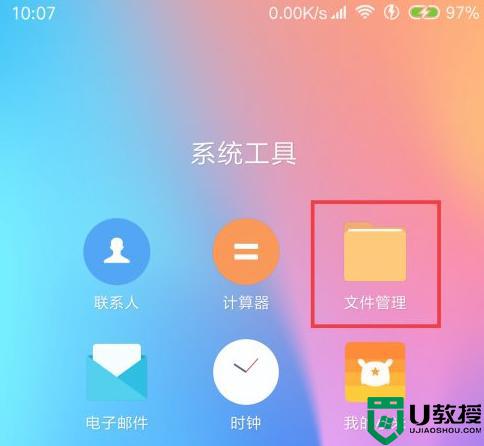
2、进入文件管理后,选择“分类”——页面下方“远程管理”。
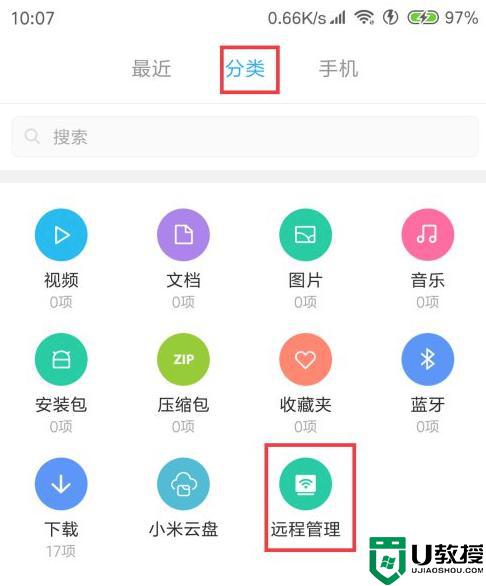
3、在远程管理页面中,设置使用默认就行,除非在电脑管理手机时,出现问题才需要调整,在最下方点“开启服务”后,会要求在电脑输入一个IP地址与端口,按要求到电脑进行操作即可。
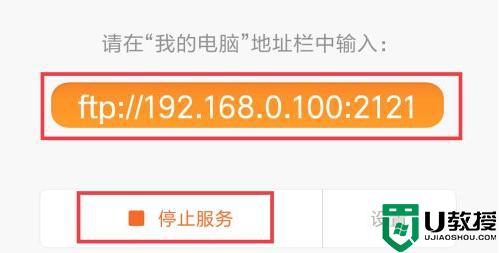
4、这时在电脑打开“此电脑”或“我的电脑”不同的windows版本叫法有所不同,进入“此电脑”后,最上方地址栏中输入手机端展示的地址。
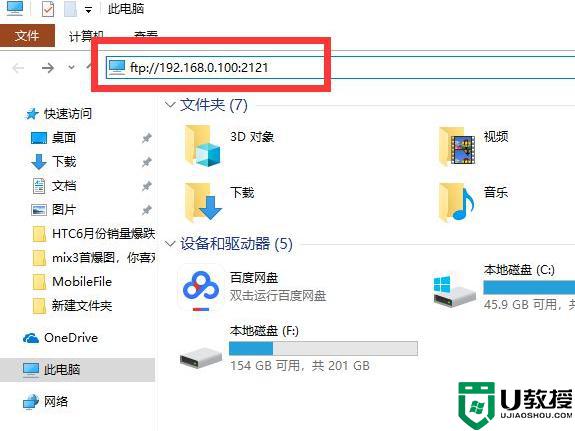
以上就是关于小米手机怎样连接电脑操作方法了,还有不清楚的用户就可以参考一下小编的步骤进行操作,希望能够对大家有所帮助。
小米手机如何连接电脑操作 小米手机怎样才能连接电脑相关教程
- 小米手机怎么连接电脑 小米手机与电脑连接方法
- 小米手柄怎么连接电脑 小米蓝牙手柄能连接电脑吗
- 小米手环怎么连接手机 小米手环连接多品牌手机的方法
- 电脑如何连接小米电视 把电脑连接小米电视的操作方法
- 小米手机10怎样连接电脑 miui10小米手机usb连接电脑的步骤
- 小米手机如何连接电脑传文件 小米手机连接电脑传输文件的方法
- 小米打印机怎么连接电脑 小米打印机连接电脑的具体教程
- 手机如何直接连接电脑 手机怎么设置才能连接电脑
- 小米手机怎么投屏到电脑 小米手机如何投屏到win10电脑
- 小米鼠标怎么蓝牙连接电脑 小米无线鼠标连接电脑的方法
- 5.6.3737 官方版
- 5.6.3737 官方版
- Win7安装声卡驱动还是没有声音怎么办 Win7声卡驱动怎么卸载重装
- Win7如何取消非活动时以透明状态显示语言栏 Win7取消透明状态方法
- Windows11怎么下载安装PowerToys Windows11安装PowerToys方法教程
- 如何用腾讯电脑管家进行指定位置杀毒图解

